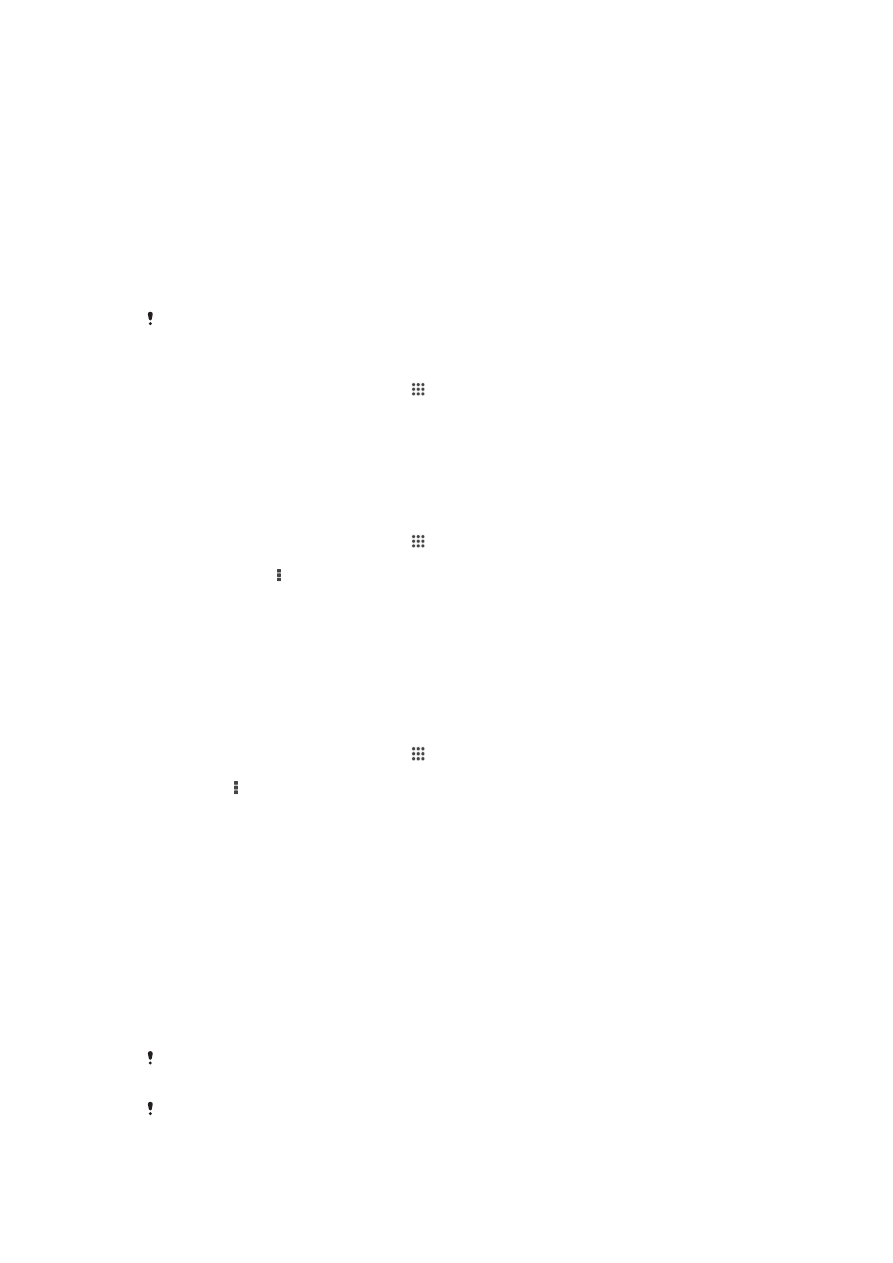
Технологія бездротового з’єднання Bluetooth
®
Використовуйте функцію Bluetooth
®
для надсилання файлів на інші пристрої, оснащені технологією
Bluetooth
®
, або підключення аксесуарів гарнітури. Увімкніть функцію Bluetooth
®
у своєму пристрої
та створюйте бездротові з’єднання з іншими пристроями, оснащеними технологією Bluetooth
®
,
наприклад комп’ютерами, аксесуарами гарнітури та телефонами. З’єднання Bluetooth
®
краще
працюють на відстані до 10 метрів, коли між пристроями немає перешкод. У деяких випадках
доведеться вручну з’єднувати свій пристрій з іншими пристроями Bluetooth
®
.
Різні пристрої Bluetooth
®
можуть мати різну сумісність між собою.
Увімкнення функції Bluetooth
®
і видимості пристрою
1
Перейдіть на Головний екран і торкніться .
2
Знайдіть і торкніться Установки.
3
Торкніться перемикача поруч із пунктом Bluetooth, щоб увімкнути функцію Bluetooth
®
.
4
Торкніться Bluetooth. Відобразиться ваш пристрій і список доступних пристроїв
Bluetooth
®
.
5
Щоб зробити свій пристрій видимим для інших пристроїв Bluetooth
®
, торкніться його назви.
Налаштування періоду видимості пристрою для інших пристроїв Bluetooth®
1
Перейдіть на Головний екран і торкніться .
2
Знайдіть і торкніться Установки > Bluetooth.
3
Натисніть клавішу й виберіть Час очікування видимості.
4
Виберіть параметр.
Установлення назви пристрою
Ви можете надати пристрою назву. Ця назва відображається на інших пристроях після ввімкнення
функції Bluetooth
®
, якщо пристрій установлено як видимий.
Надання пристрою імені
1
Переконайтеся, що функцію Bluetooth
®
увімкнуто.
2
Перейдіть на Головний екран і торкніться .
3
Знайдіть і торкніться Установки > Bluetooth.
4
Торкніться та виберіть Перейменувати телефон.
5
Введіть ім’я пристрою.
6
Торкніться Перейменувати.
З’єднання з іншим пристроєм Bluetooth
®
З’єднавши свій пристрій з іншими пристроями, ви можете, наприклад, підключити свій пристрій до
гарнітури Bluetooth
®
або автомобільного комплекту Bluetooth
®
і прослуховувати музику на
з’єднаних пристроях.
Після з’єднання пристрою з іншим пристроєм Bluetooth
®
ваш пристрій запам’ятовує це з’єднання.
Під час з’єднання пристрою з іншим пристроєм Bluetooth
®
може знадобитися ввести пароль. Ваш
пристрій автоматично спробує ввести стандартний пароль 0000. Якщо це не спрацює, перегляньте
посібник користувача пристрою Bluetooth
®
, щоб дізнатися пароль пристрою. Під час наступного
підключення до з’єднаного пристрою Bluetooth
®
повторно вводити цей пароль не потрібно.
Для деяких пристроїв Bluetooth
®
,
наприклад більшості гарнітур Bluetooth
®
,
потрібне як
з’єднання, так і підключення до іншого пристрою.
Пристрій можна з’єднувати з кількома пристроями Bluetooth
®
,
однак одночасно можна
підключатися лише до одного профілю Bluetooth
®
™.
88
Перед вами онлайн-версія цього видання. © Роздруковувати його можна лише для власного користування.
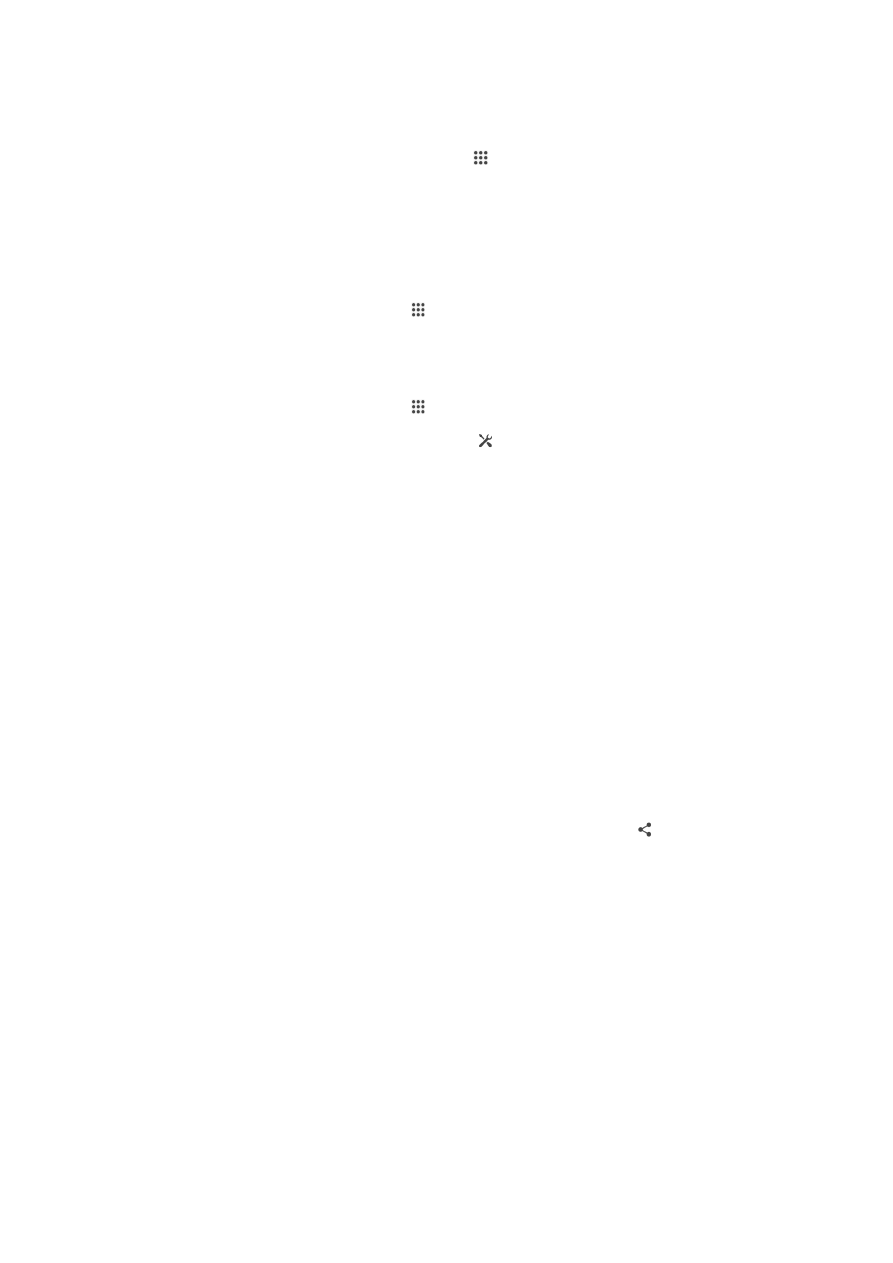
З’єднання пристрою з іншим пристроєм Bluetooth
®
1
Переконайтеся, що в пристрої, який потрібно з’єднати з вашим пристроєм, активовано
функцію Bluetooth
®
і цей пристрій видимий для інших пристроїв Bluetooth
®
.
2
Перейдіть на Головний екран пристрою й торкніться .
3
Знайдіть і торкніться Установки > Bluetooth. Відобразиться список усіх доступних
пристроїв Bluetooth
®
.
4
Торкніться пристрою Bluetooth
®
, який потрібно з’єднати з вашим пристроєм.
5
Якщо потрібно, введіть пароль або підтвердьте один пароль на обох пристроях. Тепер ці
два пристрої з’єднано.
Підключення пристрою до іншого пристрою Bluetooth
®
1
Перейдіть на Головний екран і торкніться .
2
Знайдіть і торкніться Установки > Bluetooth.
3
Торкніться пристрою Bluetooth
®
, до якого потрібно підключитися.
Від’єднання пристрою Bluetooth
®
1
Перейдіть на Головний екран і торкніться .
2
Знайдіть і торкніться Установки > Bluetooth.
3
Під елементом Підключені пристрої торкніться поруч з іменем пристрою, який
потрібно від’єднати.
4
Торкніться Скасувати створення пари.
Надсилання та отримання об’єктів за допомогою технології
Bluetooth
®
Обмінюйтеся різноманітними об’єктами з іншими пристроями, які підтримують технологію
Bluetooth™
®
, такими як телефони та комп’ютери. За допомогою функції Bluetooth
®
ви можете
надсилати й отримувати різні типи об’єктів, зокрема:
•
фотографії та відеозаписи;
•
музичні та інші звукові файли;
•
контакти;
•
веб-сторінки.
Як надсилати об'єкти за допомогою Bluetooth
®
1
Пристрій, що приймає дані: Переконайтеся, що функція Bluetooth
®
увімкнена і що
пристрій можуть бачити інші пристрої Bluetooth
®
.
2
Пристрій, що надсилає дані: Відкрийте програму, що містить об’єкт, який ви
бажаєте надіслати, і перейдіть до цього об'єкта прокруткою.
3
В залежності від програми та об’єкта, який ви бажаєте надіслати, вам, можливо, потрібно
буде доторкнутися й утримувати об'єкт, відкрити об’єкт або натиснути піктограму .
Можливі також інші способи надсилання об’єктів.
4
Виберіть варіант Bluetooth.
5
Увімкніть функцію Bluetooth
®
, якщо з’явиться відповідний запит.
6
Торкніться назви пристрою, що отримує.
7
Пристрій, що приймає дані: Якщо це буде запропоновано, прийміть з’єднання.
8
Пристрій, що надсилає дані: Якщо це буде запропоновано, підтвердьте передачу
на пристрій, що приймає.
9
Пристрій, що приймає дані: Прийміть вхідний об’єкт.
89
Перед вами онлайн-версія цього видання. © Роздруковувати його можна лише для власного користування.
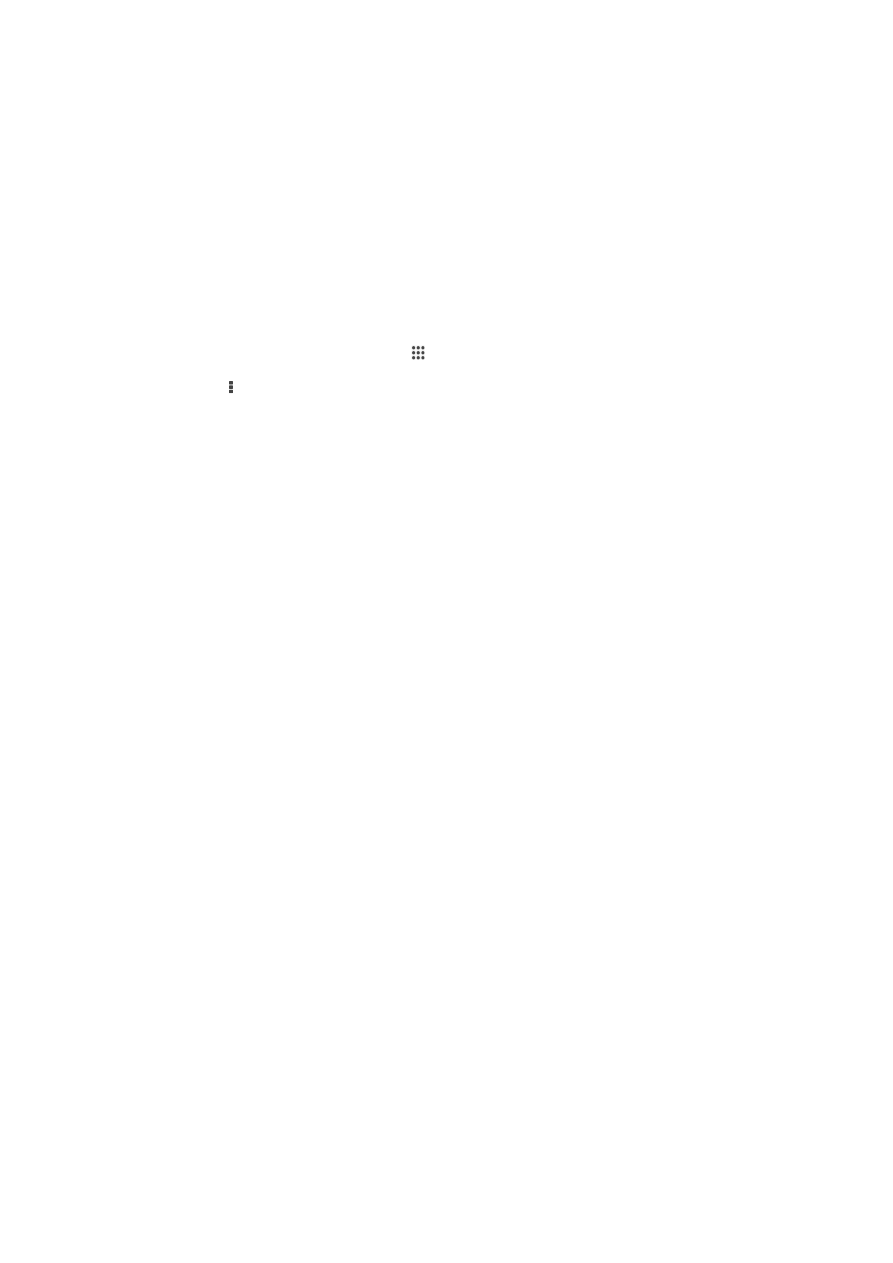
Отримання об’єктів за допомогою технології Bluetooth
®
1
Переконайтеся, що функцію Bluetooth
®
увімкнуто й пристрій видимий для інших пристроїв
Bluetooth
®
.
2
Пристрій, з якого потрібно отримати об’єкт, почне надсилання даних на ваш пристрій.
3
Якщо з’явиться запит, введіть однаковий пароль на обох пристроях або підтвердьте
запропонований пароль.
4
Коли на пристрої з’явиться сповіщення про вхідний файл, перетягніть панель стану вниз і
торкніться сповіщення, щоб прийняти передавання файлу.
5
Торкніться Прийняти, щоб почати передавання файлу.
6
Щоб переглянути перебіг передавання, перетягніть панель стану вниз.
7
Щоб відкрити отриманий об’єкт, перетягніть панель стану вниз і торкніться відповідного
сповіщення.
Перегляд файлів, отриманих через Bluetooth®
1
Перейдіть на Головний екран і торкніться .
2
Знайдіть і торкніться Установки > Bluetooth.
3
Натисніть і виберіть Показати отримані файли.